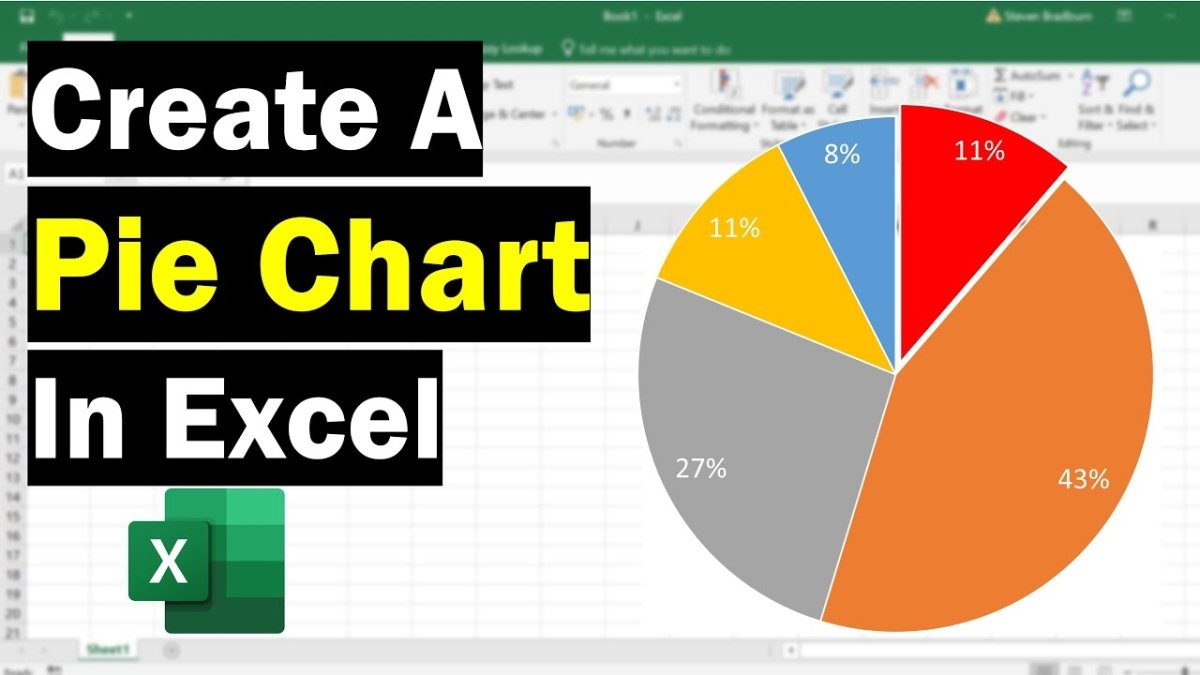
¿Cómo hacer un gráfico de pasteles en Excel?
Los gráficos circulares son una forma efectiva y fácil de presentar datos visualmente. ¿Pero sabías que puedes crearlos en Excel? Este tutorial le mostrará cómo hacer un gráfico circular en Excel, un poderoso programa de hoja de cálculo utilizado por empresas, educadores e individuos en todo el mundo. Aprenderá cómo crear el gráfico, personalizarlo y analizar sus datos. Con este conocimiento, podrá diseñar gráficos de pastel informativos para compartir con su equipo o clase. ¡Comencemos!
Crear un gráfico circular en Excel es fácil. Aquí hay una guía paso a paso:
- Abra su hoja de cálculo de Excel.
- Resalte los datos que desea usar para crear el gráfico.
- Ir al Insertar pestaña y haga clic Gráfico.
- Elija el tipo de gráfico circular que desee usar.
- Ajuste el tamaño y la posición del gráfico.
- ¡Tu gráfico de pasteles está listo!
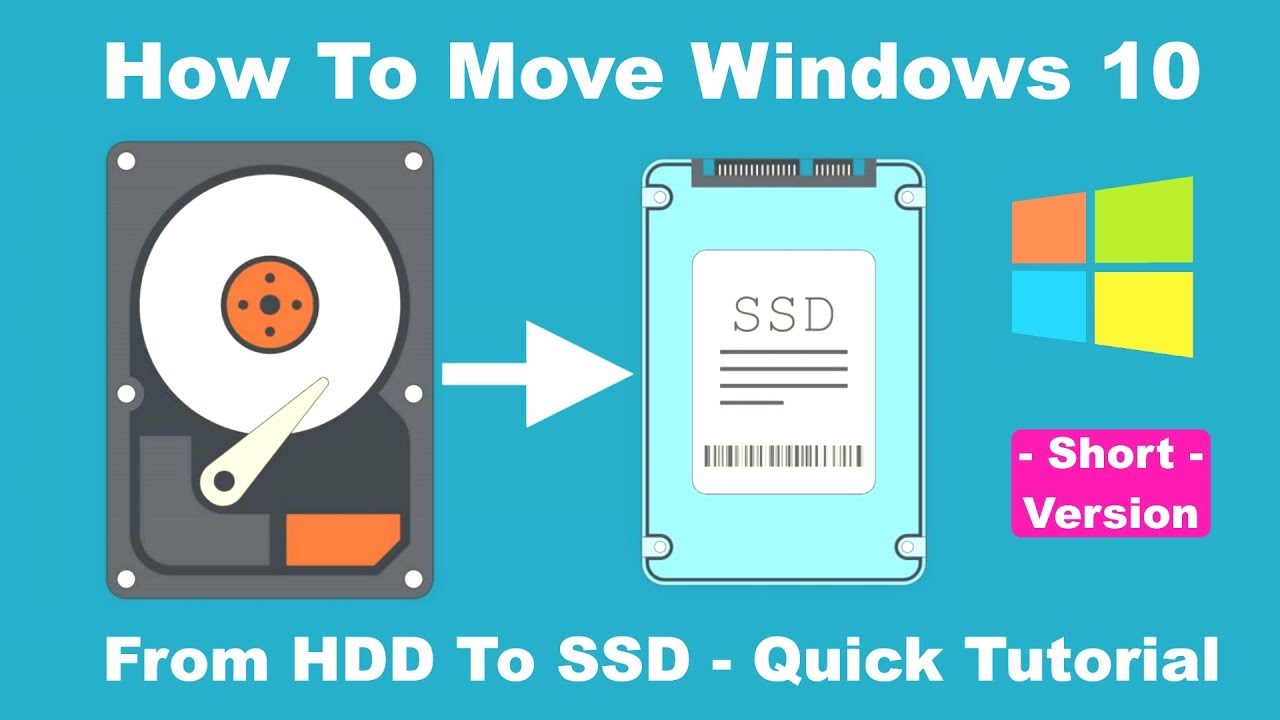
Introducción a los gráficos circulares en Excel
Los gráficos circulares son una forma efectiva de resumir y visualizar datos en Excel. Los gráficos circulares proporcionan una representación visual de datos que se pueden comparar y contrastar fácilmente. También son útiles para mostrar tendencias a lo largo del tiempo o dentro de un grupo de datos dado. Los gráficos circulares en Excel son fáciles de crear y se pueden usar para ilustrar datos de varias maneras.
Creando un gráfico circular en Excel
Crear un gráfico circular en Excel es un proceso simple. Primero, seleccione los datos que desea incluir en el gráfico. Esto se puede hacer seleccionando el rango de celdas que contienen los datos o seleccionando todo el conjunto de datos. Después de seleccionar los datos, haga clic en la pestaña "Insertar" y seleccione "Pie" de la sección del gráfico. Esto aparecerá en el cuadro de diálogo "Insertar gráfico". En el cuadro de diálogo, seleccione el tipo de gráfico "PIE" y haga clic en "Aceptar".
Una vez que se inserta el gráfico, puede personalizarlo agregando títulos, etiquetas y puntos de datos. Los títulos se utilizan para proporcionar una descripción general del gráfico. Las etiquetas se utilizan para identificar puntos de datos individuales en el gráfico. Los puntos de datos se utilizan para mostrar los valores reales representados en el gráfico.
Formatear un gráfico de pastel en Excel
Una vez que se ha creado el gráfico circular, se puede personalizar para satisfacer sus necesidades. Para personalizar el aspecto del gráfico, haga clic en la pestaña "Formato" en la cinta "Herramientas de gráfico". Aquí, puede cambiar el color, el tamaño y otros atributos del gráfico. También puede agregar etiquetas y puntos de datos al gráfico.
Cambiar el color de una tabla de pastel en Excel
Para cambiar el color del gráfico, seleccione el gráfico y haga clic en el botón "Llenar" en la pestaña "Formato". Esto traerá una lista de colores que se pueden usar para cambiar el color de la tabla. Además, puede usar la opción "Gradiente" para crear una tabla más atractiva visualmente.
Agregar etiquetas y puntos de datos a un gráfico circular en Excel
Se pueden agregar etiquetas y puntos de datos al gráfico seleccionando el gráfico y haciendo clic en el botón "Etiquetas" en la pestaña "Formato". Esto traerá un cuadro de diálogo donde puede ingresar las etiquetas y los puntos de datos para el gráfico. Después de ingresar las etiquetas y los puntos de datos, haga clic en "Aceptar" para aplicar los cambios.
Conclusión
Crear un gráfico circular en Excel es fácil y puede ser una excelente manera de visualizar los datos. Es importante recordar agregar etiquetas y puntos de datos al gráfico para que sea más significativo. Además, el gráfico se puede personalizar para satisfacer sus necesidades cambiando el color y otros atributos.
Pocas preguntas frecuentes
Q1. ¿Qué es un gráfico de pastel?
Un gráfico circular es un tipo de gráfico que muestra datos en forma circular. Se utiliza para mostrar las proporciones relativas de diferentes valores o categorías. Los gráficos circulares son la forma más popular de representar los datos visualmente, porque es fácil ver los tamaños relativos de cada parte de los datos.
Q2. ¿Cuál es la mejor manera de crear un gráfico de pastel en Excel?
La mejor manera de crear un gráfico de pastel en Excel es usar el "Asistente del gráfico". El asistente del gráfico se puede encontrar en el menú Insertar de Excel y es una manera fácil de crear gráficos en Excel. Le permite seleccionar fácilmente el tipo de gráfico que desea crear y personalizarlo con sus propios datos.
Q3. ¿Cómo agrego datos a mi gráfico circular?
Para agregar datos a su gráfico circular, deberá seleccionar el asistente del gráfico y luego seleccionar la pestaña "Datos". Esta pestaña le permitirá ingresar sus datos en el gráfico. Puede ingresar los datos escribiéndolos directamente o seleccionando un rango de celdas. Una vez que se ingresan los datos, puede personalizar el gráfico cambiando los colores, las etiquetas y los tamaños.
Q4. ¿Cómo formateo mi gráfico de pastel?
Para formatear su gráfico circular, deberá seleccionar el asistente del gráfico y luego seleccionar la pestaña "Formato". Esta pestaña le permitirá personalizar el aspecto de su gráfico cambiando los colores, las etiquetas y los tamaños. También puede agregar efectos especiales como 3D y sombras.
Q5. ¿Cómo agrego etiquetas a mi gráfico de pastel?
Para agregar etiquetas a su gráfico de pastel, deberá seleccionar el asistente del gráfico y luego seleccionar la pestaña "Etiquetas". Esta pestaña le permitirá agregar etiquetas a cada elemento de su gráfico. Puede agregar etiquetas para mostrar el nombre de los elementos de datos, el valor de los datos o ambos.
Q6. ¿Cómo guardo mi gráfico de pastel?
Para guardar su gráfico circular, deberá seleccionar el asistente del gráfico y luego seleccionar la pestaña "Guardar". Esta pestaña le permitirá guardar su gráfico como una imagen o un archivo de Excel. Una vez que haya guardado su gráfico, puede insertarlo en otros documentos o usarlo en sus presentaciones.
Cómo hacer un gráfico de pastel en Excel
Crear un gráfico circular en Excel es una excelente manera de visualizar sus datos y obtener una comprensión clara de la información con la que está trabajando. Ya sea que sea un profesional de negocios o un estudiante, este tutorial le ha proporcionado la información necesaria para crear un gráfico de pastel de aspecto profesional en Excel. Siguiendo los simples pasos descritos en este tutorial, puede crear un gráfico de pastel preciso y visualmente atractivo en Excel en muy poco tiempo.




